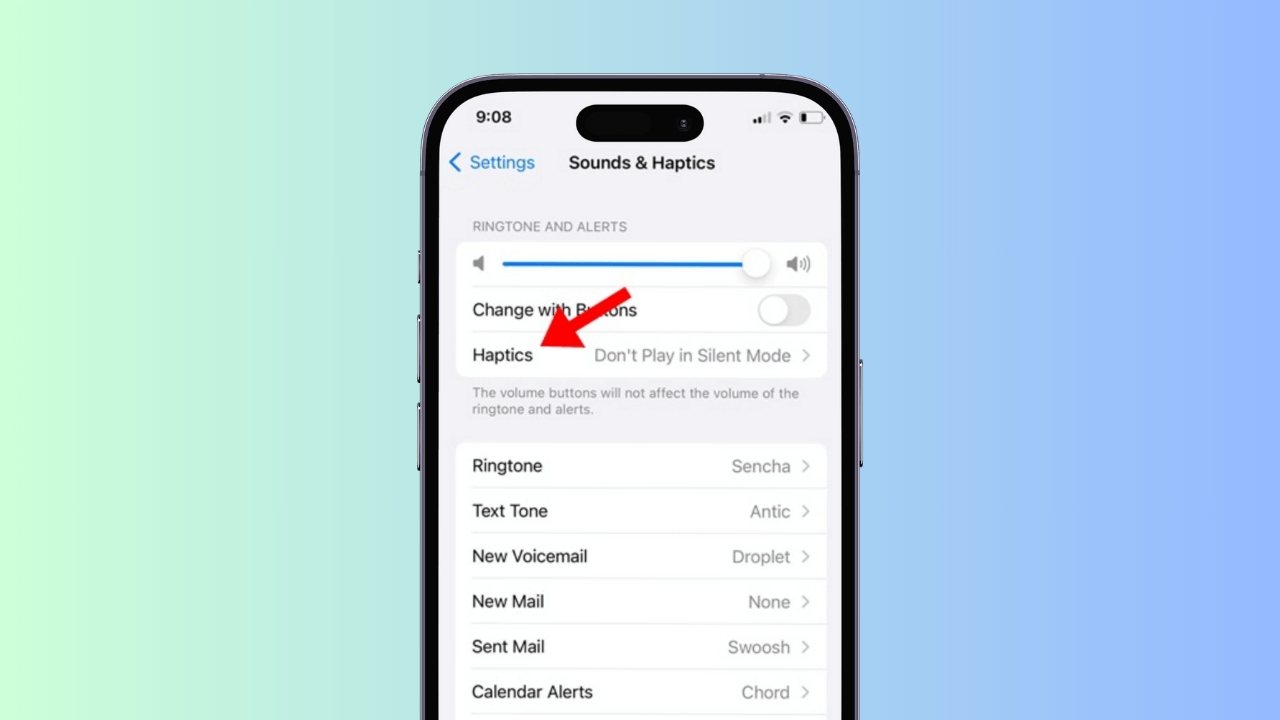🔕 So schalten Sie die Vibration auf dem iPhone aus: 5 einfache Schritte.
Ihr iPhone kann vibrieren, wenn Sie einen Anruf, eine Textnachricht, eine Benachrichtigung usw. erhalten. Diese Funktion, bekannt als Haptik Durch Systemfeedback und Tastaturfeedback vibriert das iPhone, wenn Sie Aktionen ausführen, z. B. einen Schalter aktivieren oder auf der Tastatur tippen. 📱✨
Diese Funktionen mögen zwar toll aussehen, aber nicht jeder mag sie. Viele Benutzer finden die Vibrationsfunktion ihrer iPhones sind nervig und sie suchen nach Möglichkeiten, es zu deaktivieren. 😒🔕
Wenn Sie also iPhone-Benutzer und Sie die Vibration für Anrufe und Alarme deaktivieren möchten, erfahren Sie hier, wie das geht!
1. Vibration für Anrufe und Alarme deaktivieren
Wenn Sie nicht möchten, dass Ihre Das iPhone vibriert bei Anrufen oder Warnungen, befolgen Sie diese Schritte.
1. Ich habe das geöffnet Anwendung Einstellungen auf Ihrem iPhone.

2. Wenn die Einstellungen-App, berühren Sie Schall und Vibrationen.
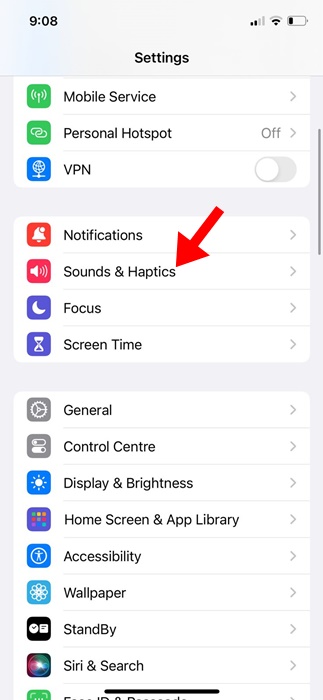
3. Tippen Sie dann im Abschnitt Töne und Warnungen auf Vibration.
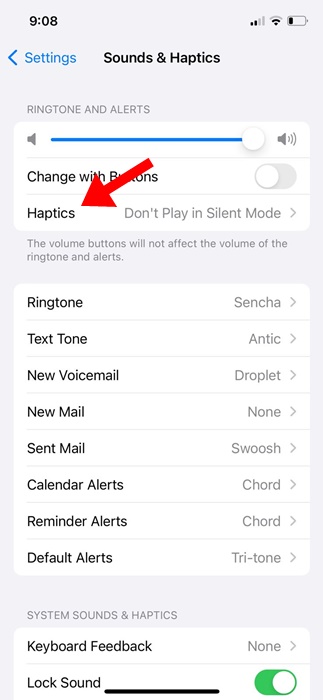
4. Wählen Sie in der Option Vibration Niemals reproduzieren.
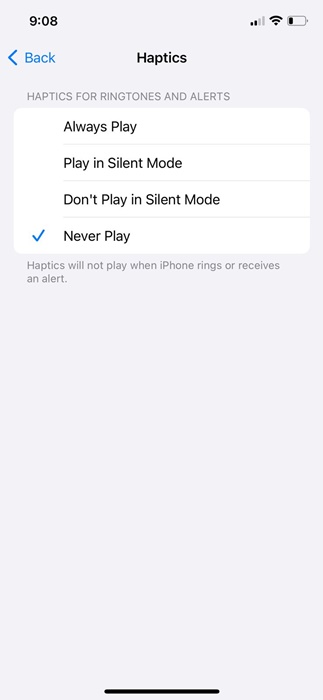
5. Wählen Sie als Nächstes andere Alarmtypen aus, z. B. Töne, Standardalarme und Neue E-Mails. Oben wählte ich Vibration und dann Keiner.
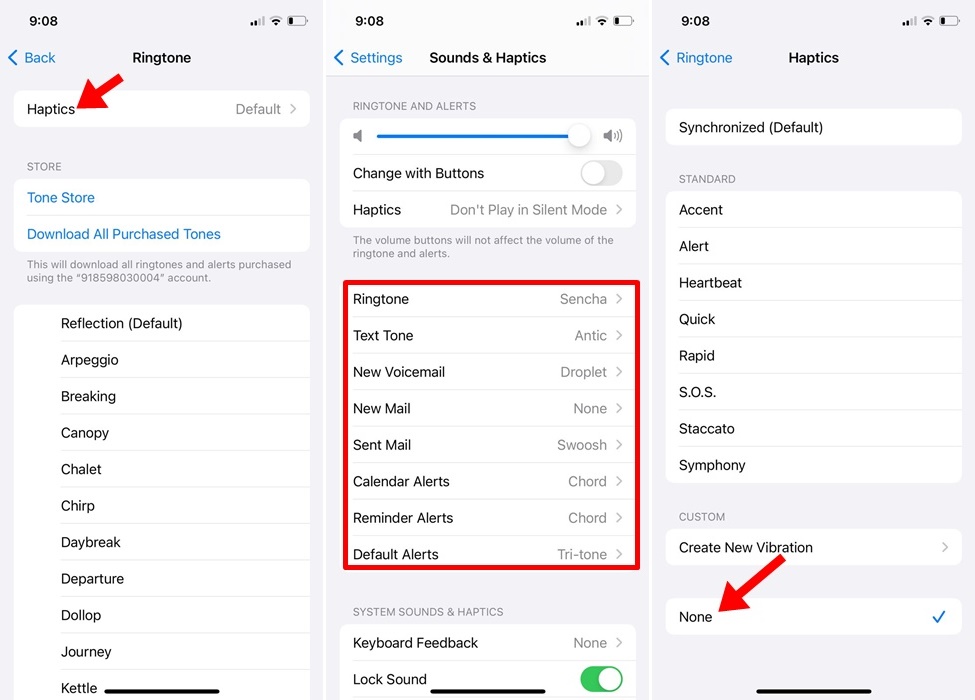
2. So schalten Sie alle Vibrationen auf dem iPhone aus
Auch wenn Sie die Vibration für Anrufe und Alarme ausgeschaltet haben, vibriert Ihr iPhone, wenn ein Notfallalarm eingeht. Wenn Sie also nicht möchten, dass Ihr iPhone vibriert, selbst wenn Sie einen Notfallalarm erhalten, müssen Sie diese Änderungen vornehmen.
1. Öffnen Sie die App Einstellungen auf Ihrem iPhone.

2. Wenn die Einstellungen-App, berühren Sie Zugänglichkeit.
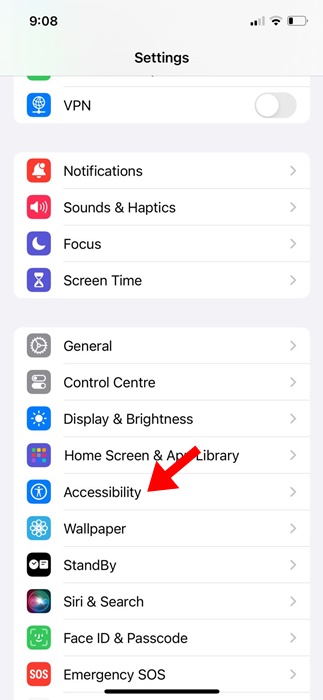
3. Tippen Sie unter Eingabehilfen auf Berühren.
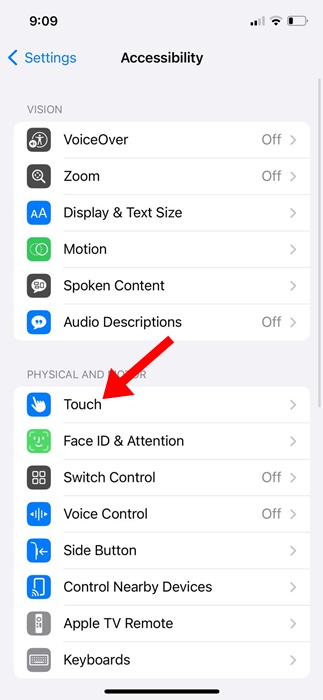
4. Schalten Sie auf dem Touchscreen den Schalter für Vibration.
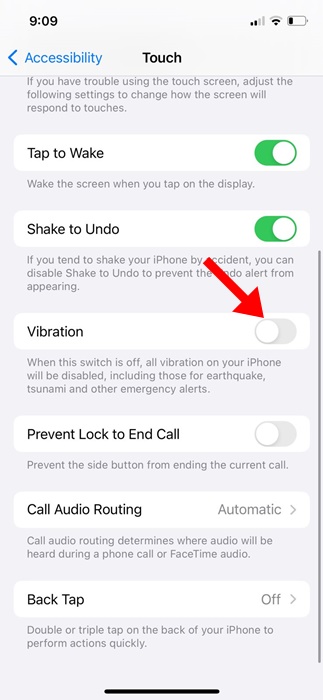
3. So deaktivieren Sie die Vibration auf der iPhone-Tastatur
Systemhaptik und Feedback Tastatur sind Funktionen, die das iPhone beim Tippen leicht vibrieren lassen. Um es zu deaktivieren, befolgen Sie diese Schritte. ✏️🚫
1. Öffnen Sie die App Einstellungen auf Ihrem iPhone.

2. Wenn die App „Einstellungen“ geöffnet wird, tippen Sie auf Schall und Vibrationen.
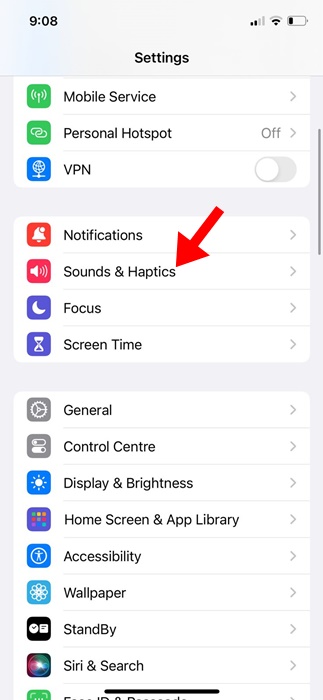
3. Dann, deaktivieren der Schalter von Systemhaptik.
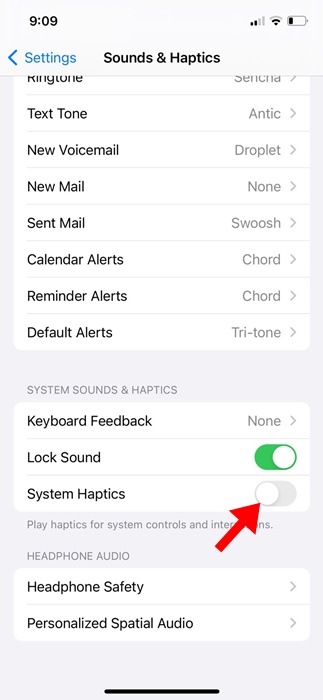
4. Tippen Sie dann auf Tastaturfeedback.
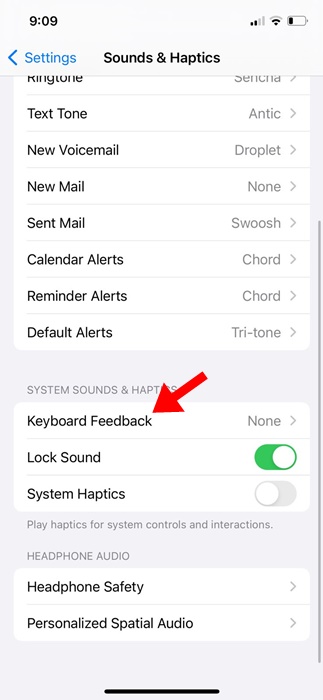
5. Im Abschnitt Tastatur-Feedback deaktivieren der Schalter von Haptik.
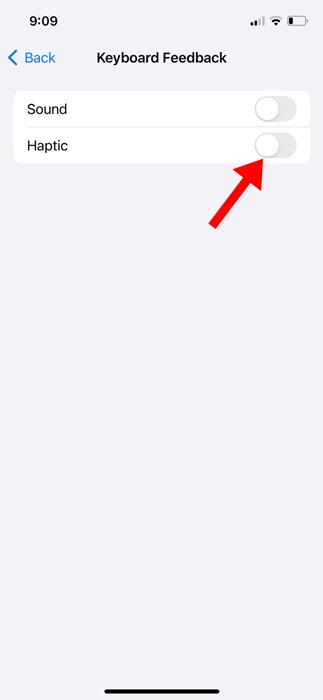
So können Sie die Vibration auf Ihrer iPhone-Tastatur ganz einfach deaktivieren. 🛠️
4. So deaktivieren Sie Vibrationen für bestimmte Apps
Wenn Sie möchten, können Sie die Vibrationen für bestimmte Apps auf Ihrem iPhone auch ausschalten. Befolgen Sie hierzu die unten aufgeführten Schritte.
1. Öffnen Sie die App Einstellungen auf Ihrem iPhone.

2. Wenn die App „Einstellungen“ geöffnet wird, tippen Sie auf Benachrichtigungen.
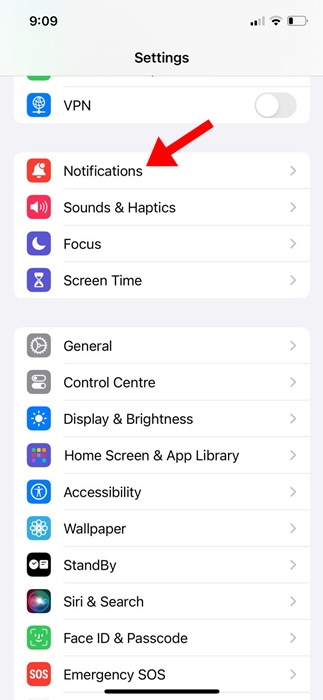
3. Wählen Sie die Anwendungen, die Sie deaktivieren möchten die Vibrationen.
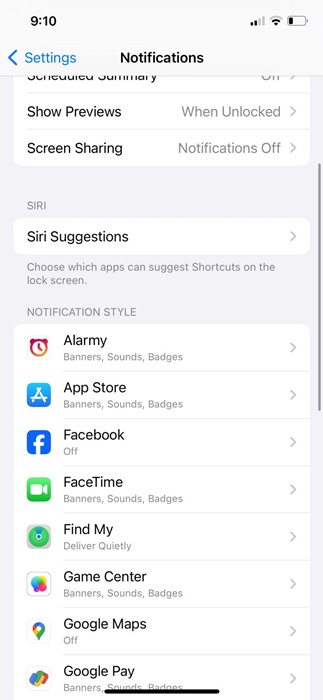
4. Auf dem nächsten Bildschirm deaktivieren der Schalter neben Geräusche.
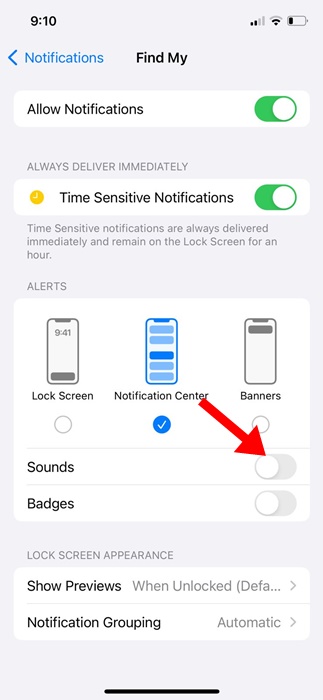
Das ist alles zum Ausschalten der Vibration auf einem iPhone. Wir haben Schritte für Deaktivieren Sie verschiedene Arten von Vibrationen auf einem iPhone. Lassen Sie uns in den Kommentaren wissen, wenn Sie weitere Hilfe zu diesem Thema benötigen! 🙌💬